아이폰 삭제된 사진 복구, Dr.Fone으로 쉽게 하자!
Sep 10, 2025 • Filed to: 휴대폰과 PC 간 데이터 백업 • Proven solutions
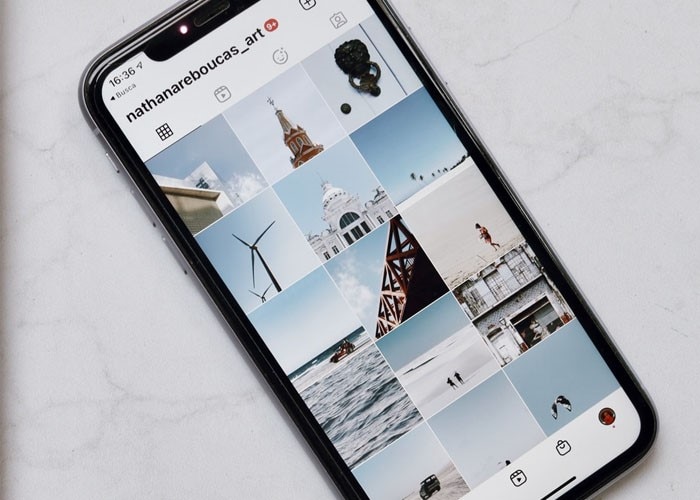
아이폰 사진 예시
아이폰삭제된사진복구라는 상황이 절실하게 필요한 순간들의 경험이 모두 한 번씩 있을 겁니다. 그런데 말처럼 아이폰에서 삭제한 사진을 다시금 복구한다는 것이 아이폰 사진 백업한 데이터가 없다면 사실상 불가능한 일이죠? 백업 된 데이터만 있다면 지워버렸던 아이폰 사진 복구가 가능할 텐데 말이죠.
그렇다면 이런 방법은 어떨까요? 오늘 소개해드릴 Wondershare Dr.Fone - 휴대폰 복구 (iOS) 프로그램의 데이터 복구 기능을 통해 그동안 실수로 지웠던 여러분의 추억들을 하나하나 다시 되살려보세요!
이젠 손쉽게 그리고 빠르게 간단한 동작 몇 번으로 잃어버렸던 아이폰 사진 복구를 직접 구현해 추억을 되살려보세요! 그럼, 아이폰삭제된사진복구하는 방법을 알아보러 가볼까요?
Part 01. 아이폰삭제된사진복구를 가능하게 하는 데이터 복구 기능 알아보기!
아이폰삭제된사진복구 방법에 대해 이번 Part 01에서 Wondershare Dr.Fone - 휴대폰 복구 (iOS) 프로그램의 데이터 복구 기능을 알아보도록 하겠습니다. 잃어버린 아이폰사진을 실수로, 혹은 갑자기 불현듯 생각나는 추억이 그리워질 때면, 어떤 방법을 이용해야 할지 아니면 그냥 아쉬운 채로 잊어버려야 하는지 고민하지 마세요! 최신 아이폰 12부터 이전 아이폰 모델까지 두루 적용이 가능한 폭넓은 적용범위를 이용해 데이터 복구 기능을 통해 지워버렸던 데이터를 되살리는 방법을 지금 바로 알려드리도록 하겠습니다. 참, 가장 먼저 Dr.Fone 프로그램의 다운받아 데이터 복구를 실행할 수 있도록 준비해주세요! 빠르고 쉬운 첨단 데이터 복구 방법을 경험해 보실 수 있도록 도와드리겠습니다!
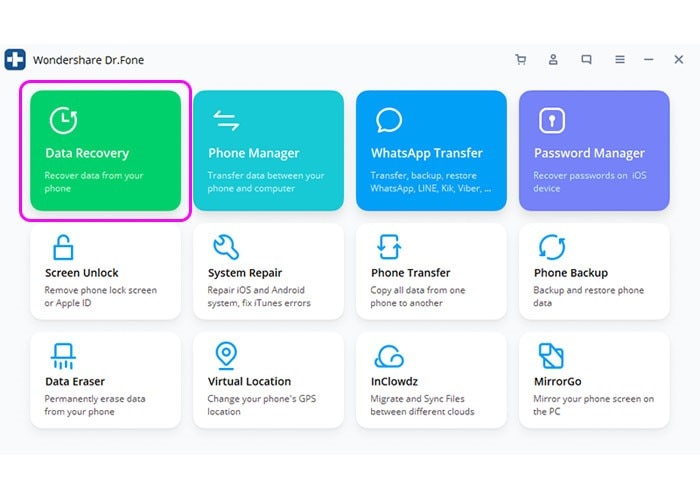
Dr.Fone 메인화면
Step 01. Usb 케이블과 데이터를 복구할 아이폰 기기를 컴퓨터와 연결해 줍니다. 다음은 Dr.Fone 프로그램을 실행시켜 데이터 복구 버튼을 클릭합니다.
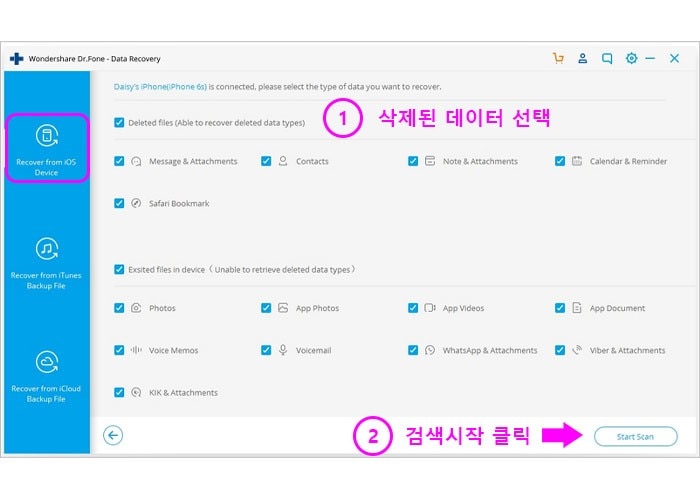
데이터 복구 목록 화면
Step 02. Dr.Fone 프로그램이 연결된 기기를 감지하면 삭제되었던 파일들의 데이터 목록을 나열해 줍니다. ①원하는 데이터 파일을 선택하고 ②화면 오른쪽 하단의 검색시작 버튼을 클릭합니다.
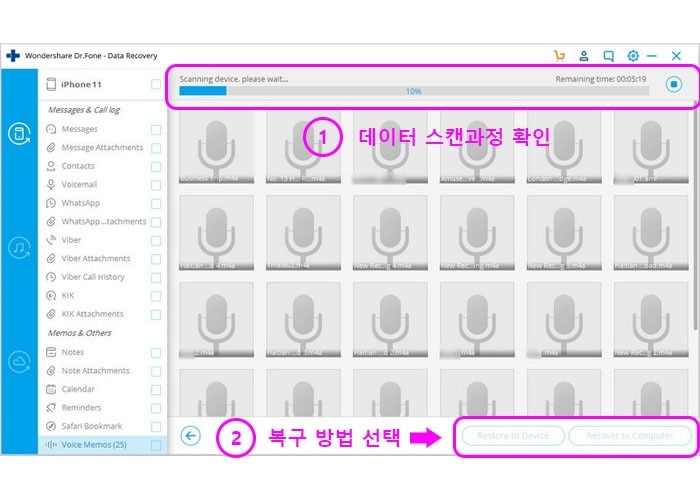
기기의 데이터 스캔 파일 형식 선택화면
Step 03. 검색시작 버튼을 클릭함과 동시에 ①선택한 데이터들을 스캔하는 과정을 확인할 수 있습니다. 또한 ①스캔하는 과정 중에 선택했던 데이터가 복구되었다면 일시정지 버튼을 클릭해 스캔과정을 멈추고 ②해당 데이터 및 아이폰삭제된사진복구를 할 수 있습니다.
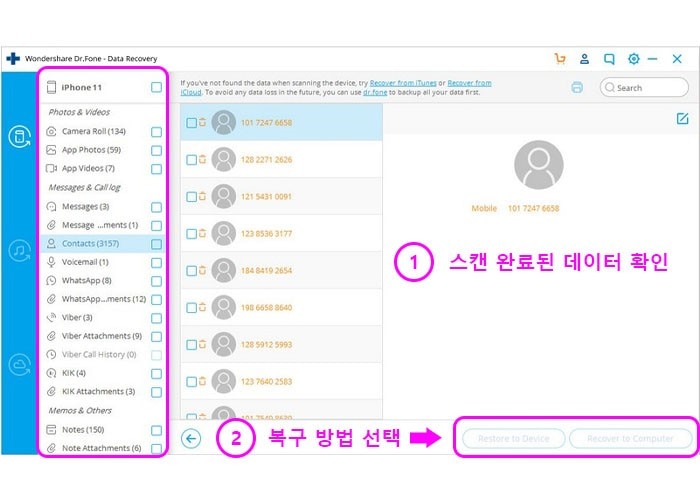
복구가 완료된 데이터 자료 나열
Step 04. 삭제되었던 데이터들의 복구가 완료되면 프로그램 화면 왼편에 데이터 항목들이 분류되어 나열되어집니다. 나열된 항목들을 확인하고 원하는 데이터를 골라 선택합니다. 다음으로 선택된 데이터를 연결된 아이폰삭제된사진복구를 할 것인지 아님 컴퓨터로 복구를 시도할 것인지 선택해 클릭하도록 합니다.

Dr.Fone - 데이터 복구 (iOS)
세계 최초의 iPhone 및 iPad 데이터 복구 소프트웨어
- 세계 최초의 iPhone 및 iPad 데이터 복구 소프트웨어
- iOS 장치를 스캔하여 사진, 비디오, 연락처, 메시지, 메모 등을 복구하십시오.
- iCloud / iTunes 백업 파일의 모든 콘텐츠를 추출하고 미리 봅니다.
- iCloud / iTunes 백업에서 원하는 항목을 선택적으로 기기 또는 컴퓨터로 복원합니다.
- Compatible with the latest iPhone models.
맺음말
오늘은 아이폰삭제된사진복구를 위해 Wondershare Dr.Fone - 휴대폰 복구 (iOS) 프로그램을 이용한 데이터 복구 방법에 대해 알려드렸습니다. 물리적인 방법을 이용해 기기에 부담을 주거나 복잡하게 여러 개의 프로그램을 이용해 복구가 어려워 포기하시지 않도록 단 하나의 프로그램을 이용해 간단한 몇번의 클릭만으로 쉽게 빠르게 삭제된 아이폰 사진 복구 방법인 Dr.Fone 프로그램의 데이터 복구 기능!
컴퓨터가 어려운 분을 위한 맞춤 프로그램이라고 해도 손색이 없을 깔끔하고 분명한 디자인을 통해 직관적인 프로그램의 조작방법이 여러분들의 어려움을 손쉽게 해결해 드릴 수 있습니다.
또한 데이터 복구 기능 이외에도 아이폰 이용자를 위한 스마트폰 관리를 위한 다양한 기능들도 담고 있습니다. 아이폰에 문제가 생겨 급하게 도움이 필요할 때 가장 알맞은 솔루션을 제공해 드릴 것입니다. 대륙에서 검증 받은 수많은 사용자의 니즈를 차곡차곡 쌓아 가장 필요한 기능만 제공하는 Dr.Fone 프로그램은 항상 여러분 곁에서 도움드릴 수 있도록 노력하겠습니다. 그럼 다음 시간도 유용한 정보를 가지고 돌아오도록 하겠습니다! 기다려주세요~
















Bomki
staff Editor